
📋 목차
맥북을 오래, 그리고 더 효율적으로 사용하려면 '에너지 절약 모드'를 잘 활용하는 게 정말 중요해요. 배터리 수명을 늘리고 성능을 안정적으로 유지할 수 있는 핵심 기능 중 하나랍니다 🌱
특히 맥북 사용자라면 언제 어디서든 휴대성을 중시하게 되잖아요. 그런 만큼 배터리를 조금이라도 더 오래 쓰고 싶은 건 당연한 일이에요. 그럴 때 에너지 절약 기능을 제대로 설정해두면 체감 효과가 꽤 커요.
이 글에서는 맥북 에너지 절약 모드의 설정부터 배터리 사이클 관리, 화면 밝기 조절, 외장 장치 자동 전원 차단까지 완벽하게 정리해봤어요. 제가 생각했을 때 실생활에 가장 유용했던 꿀팁들도 함께 담았어요 😊
🌙 맥북 에너지 절약 모드 활용법

에너지 절약 모드는 맥북 배터리 사용 시간을 최대화하면서도 성능을 조절해주는 똑똑한 기능이에요. 특히 맥북을 자주 들고 다니는 사용자에게는 필수 설정 중 하나라고 할 수 있어요.
macOS Monterey 이후부터는 ‘에너지 절약 모드(Low Power Mode)’가 도입되었고, 최근 macOS Sonoma에서도 더욱 정교하게 설정할 수 있게 되었어요. 이 모드는 CPU와 디스플레이 사용률을 줄여 전력을 아껴줘요.
에너지 절약 모드는 일반 사용 시 체감하기 어려울 만큼 성능 저하가 거의 없어요. 하지만 배터리 지속시간은 꽤 늘어나는 편이라 이동 중 사용이 많을 때는 꼭 켜두는 걸 추천해요.
설정은 ‘시스템 설정 → 배터리 → 전원 어댑터’ 항목에서 켤 수 있어요. 충전 중일 때와 배터리 사용 중일 때 각각 따로 설정 가능하니 상황에 맞춰 조절해보세요 🔋
🌙 에너지 절약 모드 특징 요약
| 항목 | 설명 |
|---|---|
| 배터리 시간 연장 | 디스플레이 밝기와 CPU 사용량 제한 |
| 저소음 모드 | 팬 소음 줄어들고 발열 낮아짐 |
| 개별 설정 가능 | 전원 어댑터/배터리 구분 설정 |
맥북을 오래 쓰고 싶다면 기본적으로 에너지 절약 모드를 자주 활용하는 습관을 들이는 게 좋아요. 특히 장시간 외부 활동 시 큰 차이를 느낄 수 있어요 ☕
🔋 배터리 사이클 정확히 알기

배터리 사이클(Cycle Count)은 맥북 배터리의 ‘수명’을 판단할 수 있는 지표 중 하나예요. 쉽게 말해 1회 사이클은 배터리 100%를 완전히 다 사용한 횟수를 뜻해요. 단순히 충전 횟수랑은 다르죠.
예를 들어 하루는 40%만 쓰고 다시 충전하고, 다음 날은 60%를 쓰고 충전했다면 이틀 동안 총 1사이클이 된 거예요. 누적 사용량이 기준이지 충전 횟수가 아니란 점 기억해주세요.
사이클 수명은 모델마다 다르지만 대부분의 맥북은 1000사이클 전후까지 성능 저하 없이 사용할 수 있도록 설계되어 있어요. 그 이후에는 배터리 성능이 서서히 감소하기 시작해요.
현재 배터리 사이클 수를 확인하려면 '시스템 정보 → 전원 → 사이클 수' 항목을 확인하면 돼요. 또는 옵션(⌥) 키 누른 채 메뉴 바의 배터리 아이콘 클릭해서 '배터리 상태'도 바로 확인할 수 있답니다 🔍
🔋 배터리 사이클 이해 요약
| 항목 | 내용 |
|---|---|
| 사이클 기준 | 총 방전량 100% = 1사이클 |
| 정상 수명 | 보통 1000사이클 전까지 정상 |
| 확인 방법 | 시스템 정보 → 전원 탭 |
배터리 상태를 주기적으로 체크하면서 무리한 충전 습관은 줄여주는 게 좋아요. 사이클 수가 1000을 넘었다고 바로 교체해야 하는 건 아니지만, 체감 성능이 떨어진다면 고민해볼 시점이에요 ⚡
⚙️ 에너지 절약모드 설정 방법

맥북에서 에너지 절약모드를 설정하는 건 어렵지 않아요. 몇 번의 클릭만으로 전력 소비를 줄이고 배터리 지속시간을 늘릴 수 있어요. macOS Ventura 이후 버전에서는 ‘시스템 설정’ 앱으로 모든 설정이 통합됐기 때문에 훨씬 직관적이에요.
에너지 절약모드를 켜려면, 상단 메뉴에서 → '시스템 설정' → '배터리' 메뉴로 이동하세요. 거기서 ‘배터리 사용 시’와 ‘전원 어댑터 사용 시’를 각각 선택해서 ‘에너지 절약 모드’ 토글을 켜면 돼요.
이렇게 설정해두면 맥북은 자동으로 CPU 클럭을 낮추고, 디스플레이 밝기도 조금 줄이며, 백그라운드 프로세스를 최적화해서 에너지 소비를 줄여줘요. 그 덕분에 배터리는 더 오래 지속되고 발열도 줄어들어요 🌡️
특히 맥북 에어 시리즈나 M1/M2 칩 기반 맥북은 에너지 효율이 기본적으로 뛰어나기 때문에 절약 모드와 함께 사용하면 훨씬 더 효과적이에요. 충전 없이 10시간 이상 사용하기도 쉬워지죠 🔋
⚙️ 에너지 절약 모드 설정 요약
| 단계 | 내용 |
|---|---|
| 1 | → 시스템 설정 → 배터리 선택 |
| 2 | 배터리/전원 어댑터 각각 선택 |
| 3 | ‘에너지 절약 모드’ 토글 켜기 |
이 기능은 맥북의 성능을 조금 조정하면서도, 일반적인 웹서핑이나 문서 작업에는 전혀 지장이 없어요. 배터리를 더 오래 쓰고 싶은 날에는 꼭 켜두는 걸 추천해요 ✨
🌗 디스플레이 자동 조절 활용
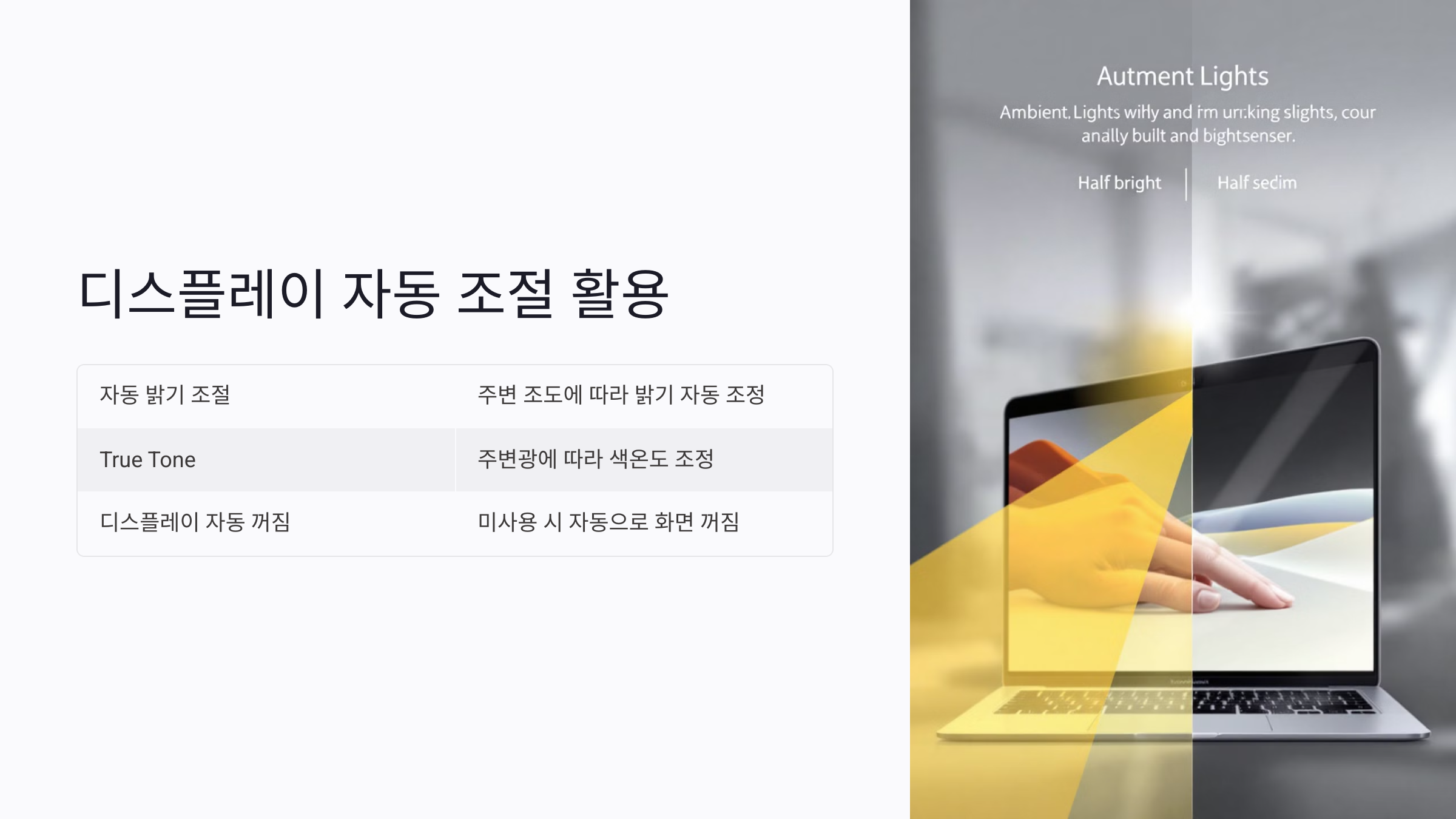
맥북 디스플레이는 굉장히 밝고 선명하죠! 하지만 이 고화질 화면이 배터리 소모의 큰 비중을 차지해요. 그래서 자동 밝기 조절 기능을 잘 활용하면 배터리를 훨씬 더 아낄 수 있어요 💡
자동 밝기 조절을 설정하면 주변 밝기에 따라 화면이 자동으로 어두워지거나 밝아져요. 어두운 환경에선 자연스럽게 디스플레이가 줄어들고, 덕분에 눈의 피로도 줄어들고 배터리도 절약되죠.
이 기능을 켜려면 ‘시스템 설정 → 디스플레이 → 자동 밝기 조절’ 옵션을 활성화하면 돼요. 이 설정은 True Tone 기능과 함께 켜두면 더 자연스러운 화면 조절이 가능하답니다 📱
True Tone은 주변 조명에 따라 색온도를 조절해주기 때문에 자연광 아래에서도 색상이 더 부드럽게 보여요. 눈 건강도 챙기고 배터리도 절약하는 똑똑한 기능이에요 🌤️
🌗 디스플레이 절전 기능 비교
| 기능 | 설명 |
|---|---|
| 자동 밝기 조절 | 주변 조도에 따라 밝기 자동 조정 |
| True Tone | 주변광에 따라 색온도 조정 |
| 디스플레이 자동 꺼짐 | 사용하지 않으면 자동으로 화면 꺼짐 |
조금의 밝기만 줄여도 맥북 배터리는 훨씬 더 오래가요. 게다가 눈 건강까지 챙길 수 있다면, 자동 밝기 기능은 꼭 켜야 하는 설정이겠죠? 🌙
맥북 성능 높이는 실전 꿀팁 모음
📋 목차맥북 속도 느릴 때 확인할 점불필요한 백그라운드 앱 제거디스크 공간 확보하는 법RAM 관리로 성능 높이기macOS 최적화 기능 활용하기터미널 명령어로 성능 끌어올리기맥북 성능 관련 자
smartinfo-tree.tistory.com
맥북 RAM 정리 실전 완벽 가이드 🍏
📋 목차RAM 사용량 확인하는 법메모리 과다 사용 앱 정리활성 상태 확인 및 최적화재시작 없이 RAM 초기화메모리 클린 앱 추천실시간 메모리 모니터링RAM 정리 관련 FAQ맥북을 오래 사용하다 보면
smartinfo-tree.tistory.com
📵 백그라운드 앱 제한하기
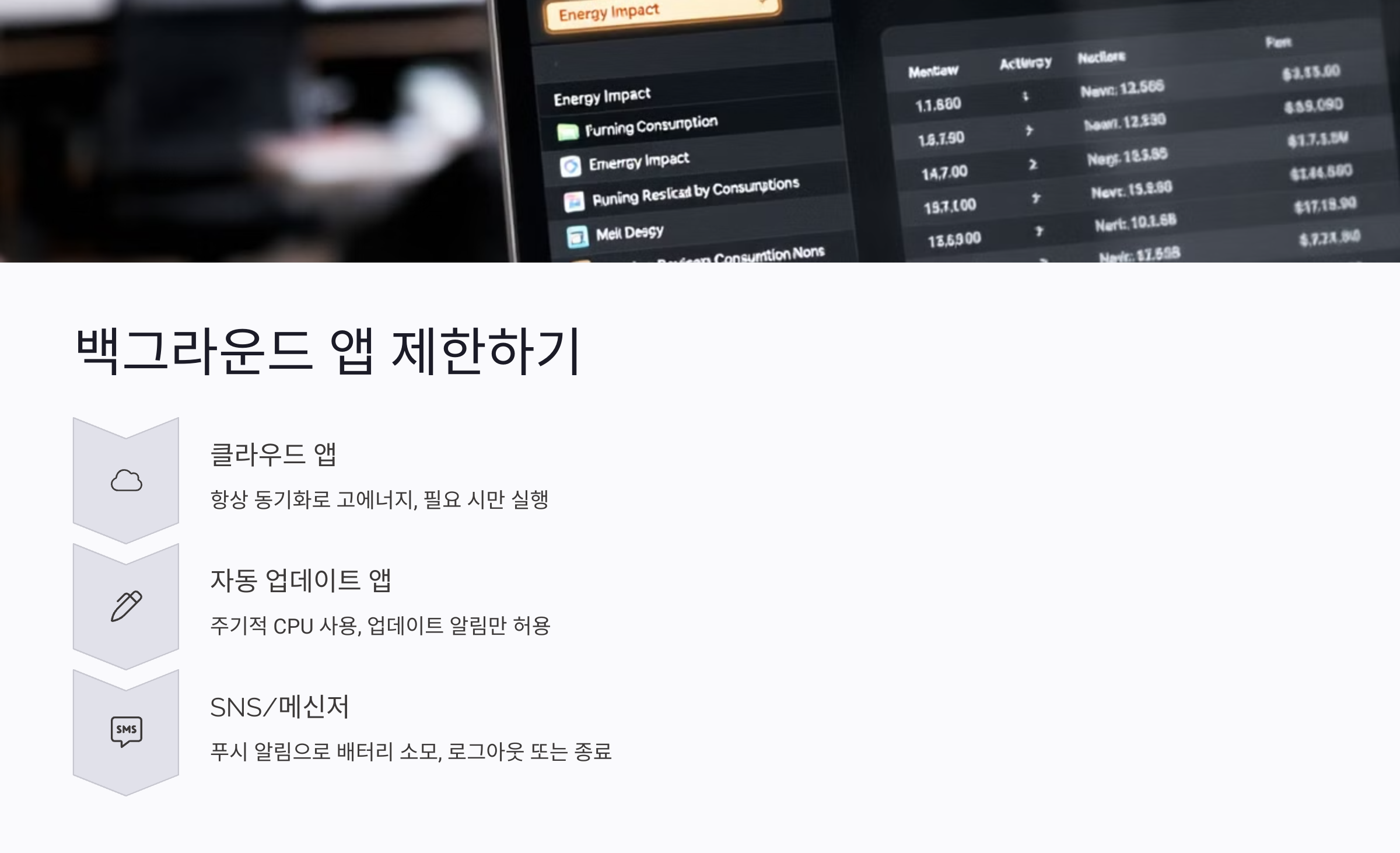
맥북에서 여러 앱을 동시에 실행하고 있다 보면, 눈에 보이지 않지만 백그라운드에서 계속 동작 중인 앱들이 있어요. 이런 앱들은 배터리를 조금씩 계속 소모하고 있어서 에너지 절약의 방해꾼이 되기도 해요.
특히 클라우드 동기화 앱(예: Dropbox, Google Drive), 메신저, 자동 업데이트 기능이 있는 앱들은 계속해서 네트워크를 사용하고, CPU도 사용하면서 배터리를 줄줄이 소모해요. 꼭 필요한 경우가 아니라면 사용 중지하는 게 좋아요.
맥북의 '활동 모니터(Activity Monitor)'를 열면 어떤 앱이 백그라운드에서 얼마나 많은 에너지를 소비하는지 확인할 수 있어요. 이 앱은 ‘응용 프로그램 → 유틸리티’ 폴더 안에 있어요.
에너지 탭을 보면 각 앱의 '에너지 영향' 수치가 나와요. 이 값이 높을수록 배터리를 많이 사용 중이라는 의미예요. 불필요한 앱은 종료하거나 로그인 항목에서 제거해두는 게 좋아요 🔍
📵 에너지 낭비 백그라운드 앱 예시
| 앱 종류 | 에너지 영향 | 해결 방법 |
|---|---|---|
| 클라우드 앱 | 항상 동기화로 고에너지 | 필요 시만 실행 |
| 자동 업데이트 앱 | 주기적 CPU 사용 | 업데이트 알림만 허용 |
| SNS/메신저 | 푸시 알림으로 배터리 소모 | 로그아웃 또는 종료 |
‘활동 모니터’ 확인은 습관처럼 매주 한 번만 해줘도 맥북 성능과 배터리 상태가 훨씬 좋아질 수 있어요. 특히 오래된 앱이 백그라운드에 숨어 있을 가능성도 있답니다 👀
🔌 외장 디바이스 자동 전원 해제

USB 장치, 외장 하드, 마우스, 키보드 같은 외장 디바이스들도 생각보다 많은 전력을 사용해요. 특히 충전 중이 아닐 때 외장 장치를 계속 연결해두면 배터리 사용시간이 눈에 띄게 줄어들 수 있어요.
macOS는 특정 조건에서 자동으로 외장 장치의 전원을 차단하는 기능을 제공해요. 특히 디스플레이가 꺼질 때 자동으로 외장 장치를 슬립 상태로 만들 수 있어서 전력 낭비를 막을 수 있어요.
‘시스템 설정 → 배터리 → 옵션’ 항목에서 ‘디스플레이 꺼질 때 하드 디스크도 잠자기’ 옵션을 켜면 외장 디스크도 함께 전원 차단 상태로 들어가요. 이 설정 하나로 꽤 많은 전력을 아낄 수 있어요 💾
또한, USB 허브나 외부 모니터 연결이 많다면 사용하지 않을 때는 분리해두는 것도 좋아요. 단자에 꽂혀 있기만 해도 전력은 계속 소모되고 있거든요 🔌
🔌 외장 장치 전력 관리 요약
| 장치 | 전력 사용 | 절약 방법 |
|---|---|---|
| 외장 하드 | 회전 중 지속 전력 소모 | 디스플레이 꺼짐 시 잠자기 |
| USB 허브 | 연결 장치 수만큼 전력 분배 | 미사용 시 분리 |
| 외장 모니터 | 고해상도일수록 고전력 | 단독 사용 시 해제 |
외장 장치는 편하지만, 에너지 측면에서는 절제도 필요해요. 평소 전력 사용을 꼼꼼히 관리하면 배터리 걱정도 훨씬 줄어들어요 😌
💖 배터리 성능 유지법
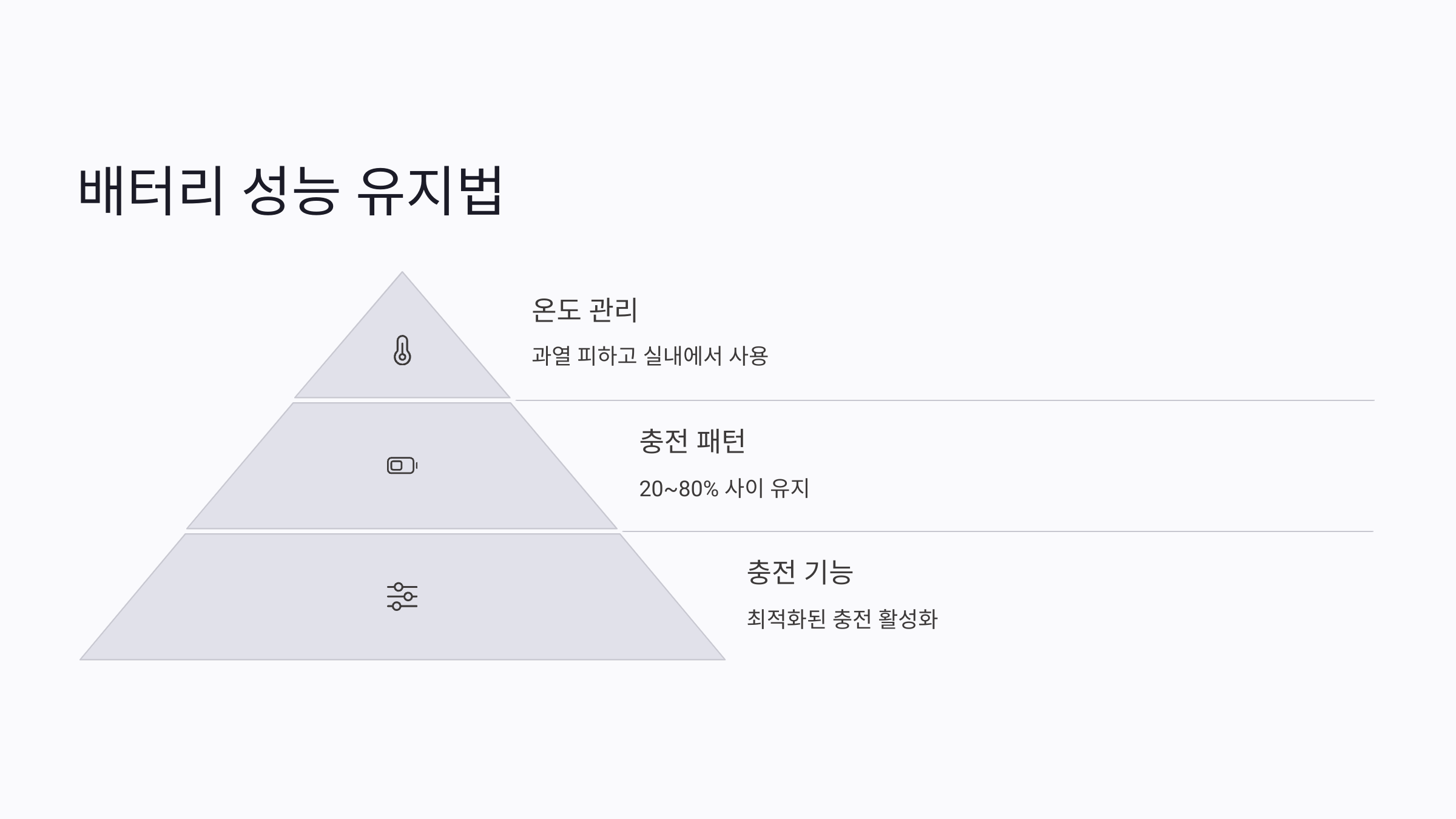
맥북 배터리는 리튬이온 방식이라 사용하면서 자연스럽게 성능이 조금씩 감소해요. 하지만 올바른 사용 습관을 들이면 수명을 훨씬 오래 유지할 수 있어요. 배터리 성능을 지키는 건 단순히 충전만의 문제가 아니랍니다 😊
가장 먼저 중요한 건 '배터리 상태 관리' 기능이에요. macOS에서는 자동으로 배터리 수명을 연장하기 위해 충전량을 80%에서 멈추는 '최적화된 배터리 충전' 기능이 있어요. 이 기능은 기본적으로 활성화되어 있어요.
또한, 너무 자주 0%까지 완전 방전하거나 100%로 계속 충전 상태를 유지하는 건 좋지 않아요. 가급적이면 20~80% 사이의 배터리 상태를 유지하는 게 이상적이에요. 맥북은 스마트하게 전력 조절을 해주긴 하지만, 사용자 습관도 중요해요 🔋
온도도 큰 영향을 미쳐요. 너무 뜨거운 환경에서 사용하거나 햇볕 아래 오래 놔두면 배터리 수명이 확 줄어들 수 있어요. 가능하면 실내에서, 시원한 환경에서 사용하는 걸 추천해요 🧊
💖 배터리 수명 유지 꿀팁
| 관리 포인트 | 추천 방법 |
|---|---|
| 충전 패턴 | 20~80% 사이 유지 |
| 충전 기능 | 최적화된 충전 활성화 |
| 사용 온도 | 과열 피하고 실내에서 사용 |
맥북 배터리는 생각보다 스마트하고 튼튼하지만, 관리 습관에 따라 수명이 1~2년은 더 차이날 수 있어요. 충전 습관을 살짝 바꾸는 것만으로도 오래도록 쾌적하게 쓸 수 있어요 ✨
📌 에너지 절약 모드 관련 FAQ

Q1. 에너지 절약 모드를 항상 켜두어도 괜찮을까요?
A1. 네, 평소에는 켜두는 게 좋아요. 일반 작업에는 영향이 거의 없고 배터리 절약 효과가 커요.
Q2. 절약 모드를 켜면 성능 저하가 심한가요?
A2. 일반적인 사용에서는 차이가 거의 없어요. 영상 편집, 고사양 작업만 아니라면 체감 어려워요.
Q3. 절약 모드와 저전력 모드는 다른 건가요?
A3. 맥에서는 같은 개념이에요. '에너지 절약 모드 = 저전력 모드(Low Power Mode)'랍니다.
Q4. 충전 중에도 에너지 절약 모드가 작동하나요?
A4. 네, 충전 중/배터리 사용 중 각각 따로 설정할 수 있어요. 둘 다 켜면 항상 적용돼요.
Q5. 자동 밝기 조절과 절약 모드를 함께 사용해도 되나요?
A5. 물론이죠! 두 기능을 함께 쓰면 시너지 효과로 배터리를 훨씬 더 절약할 수 있어요.
Q6. 맥북 덮개만 닫으면 자동으로 절전되나요?
A6. 네, 외장 모니터 없이 덮개를 닫으면 자동 슬립(잠자기) 모드가 활성화돼요.
Q7. 백그라운드 앱은 절약 모드에서 자동 제한되나요?
A7. 일부 앱은 자동으로 제한돼요. 하지만 활동 모니터에서 수동으로 종료해주는 게 더 확실해요.
Q8. 절약 모드 켰는데 배터리가 여전히 빨리 닳아요. 왜죠?
A8. 백그라운드 앱, 외장 장치, 고화질 화면 등 다른 요인이 원인일 수 있어요. 하나씩 체크해보는 게 좋아요.
맥북 성능 높이는 실전 꿀팁 모음
📋 목차맥북 속도 느릴 때 확인할 점불필요한 백그라운드 앱 제거디스크 공간 확보하는 법RAM 관리로 성능 높이기macOS 최적화 기능 활용하기터미널 명령어로 성능 끌어올리기맥북 성능 관련 자
smartinfo-tree.tistory.com
맥북 RAM 정리 실전 완벽 가이드 🍏
📋 목차RAM 사용량 확인하는 법메모리 과다 사용 앱 정리활성 상태 확인 및 최적화재시작 없이 RAM 초기화메모리 클린 앱 추천실시간 메모리 모니터링RAM 정리 관련 FAQ맥북을 오래 사용하다 보면
smartinfo-tree.tistory.com